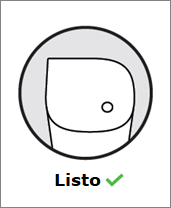Se recomienda encarecidamente activar las actualizaciones automáticas de firmware en la red a la que está conectado su nodo secundario Linksys LN1200. Cuando haya nuevo firmware disponible para los nodos secundarios, sus nodos secundarios se actualizarán automáticamente. Sin embargo, si un nodo secundario Linksys LN1200 no recibe el firmware actualizado, existe una manera de actualizarlo manualmente.
En este ejemplo, se supone que su Linksys LN1200 está conectado a una red con un Linksys LN1100 como router principal. Si el Linksys LN1200 tiene los valores predeterminados de fábrica, haga clic aquí para obtener instrucciones.
Elija un método para actualizar:
En este ejemplo, se supone que su Linksys LN1200 está conectado a una red con un Linksys LN1100 como router principal. Si el Linksys LN1200 tiene los valores predeterminados de fábrica, haga clic aquí para obtener instrucciones.
Elija un método para actualizar:
URL del firmware
Antes de comenzar, asegúrese de lo siguiente:
Antes de comenzar, asegúrese de lo siguiente:
- Necesitará una computadora.
- Anote los últimos cinco dígitos del número de serie del Linksys LN1200 que actualizará.
- Anote la contraseña del router principal Linksys LN1100 que está conectado a su módem. La contraseña predeterminada es la misma que la contraseña de WiFi a menos que la haya personalizado.
1. Descargue el firmware más reciente del sitio de soporte de Linksys LN1200
2. Conecte una computadora al nombre WiFi de la red Linksys LN1100.
3. Abra un navegador web e ingrese uno de los siguientes enlaces:
2. Conecte una computadora al nombre WiFi de la red Linksys LN1100.
3. Abra un navegador web e ingrese uno de los siguientes enlaces:
- https://linksysxxxxx.local/fwupdate.html (donde xxxxx son los últimos cinco dígitos del número de serie); en este ejemplo, el nodo es linksys00117.
- https://192.168.1.x/fwupdate.html (si conoce la dirección IP del nodo secundario, ingrese https://192.168.1.x/CA, donde x es el último octeto de la dirección IP); en este ejemplo, el nodo es 192.168.1.141.
SIEMPRE COMPRUEBE TRIPLEMENTE que la solicitud de contraseña muestre el Linksys LN1200 al que intenta acceder antes de continuar, según el enlace que utilizó.

-o-

4. Cuando se le solicite, ingrese lo siguiente:

-o-

4. Cuando se le solicite, ingrese lo siguiente:
- Username (Nombre de usuario) - admin
- Password (Contraseña) - La contraseña predeterminada es la misma que la contraseña WiFi predeterminada del router principal Linksys LN1100 que está conectado a su módem. Si ha personalizado la contraseña, ingrésela.

5. Haga clic en Choose File (Elegir archivo), seleccione el firmware que descargó anteriormente y haga clic en Update (Actualizar). NO desconecte ninguno de los nodos durante la actualización del firmware.

6. Espere hasta que reciba un OK.

El nodo secundario se reiniciará después de la actualización. Una vez que la luz del nodo del niño vuelva a estar en blanco fijo, la actualización estará completa.
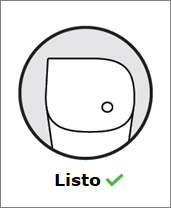
Navegador web
Antes de comenzar, asegúrese de lo siguiente:
Antes de comenzar, asegúrese de lo siguiente:
- Necesitará una computadora
- Anote la contraseña del router principal Linksys LN1100 que está conectado a su módem. La contraseña predeterminada es la misma que la contraseña de WiFi, a menos que la haya personalizado.
- Deberá determinar la dirección IP del nodo secundario Linksys LN1200.
1. Descargue el firmware más reciente del sitio de soporte de Linksys LN1200.
2. Conecte una computadora al nombre WiFi de la red Linksys LN1100. Abra un navegador web e ingrese "https://192.168.1.x/CA" (donde X es el último octeto de la dirección IP).
3. Haga clic en la imagen del móvil para evitar la página de bloqueo.

4. Ingrese la Router Password (contraseña del router).

5. Llegará al panel del nodo secundario. Desplácese hasta el final y haga clic en CA.


6. Haga clic en Connectivity (Conectividad).

7. Haga clic en Choose File (Elegir archivo), seleccione el firmware que descargó anteriormente y haga clic en Start (Iniciar).

8. Durante la actualización, no desconecte ninguno de los nodos de la red.

El nodo secundario se reiniciará después de la actualización; una vez que la luz del nodo secundario vuelva a estar fija en blanco, la actualización estará completa. Haga clic en Ok.

2. Conecte una computadora al nombre WiFi de la red Linksys LN1100. Abra un navegador web e ingrese "https://192.168.1.x/CA" (donde X es el último octeto de la dirección IP).
3. Haga clic en la imagen del móvil para evitar la página de bloqueo.

4. Ingrese la Router Password (contraseña del router).

5. Llegará al panel del nodo secundario. Desplácese hasta el final y haga clic en CA.


6. Haga clic en Connectivity (Conectividad).

7. Haga clic en Choose File (Elegir archivo), seleccione el firmware que descargó anteriormente y haga clic en Start (Iniciar).

8. Durante la actualización, no desconecte ninguno de los nodos de la red.

El nodo secundario se reiniciará después de la actualización; una vez que la luz del nodo secundario vuelva a estar fija en blanco, la actualización estará completa. Haga clic en Ok.